有两种配置方案:
第一种:使用 VisualSVN Server 配置,比较简单直观 http://www.visualsvn.com/server/download/
第二种:在公司使用的方式,使用传统的Subversion 服务器程序,比较麻烦。
一、准备工作
1、获取 Subversion 服务器程序
到官方网站(http://subversion.apache.org/)下载最新的服务器安装程序。
2、获取 TortoiseSVN 客户端程序
从官方网站 (http://tortoisesvn.net/ )获取最新的 TortoiseSVN 。TortoiseSVN 是一个客户端程序,用来与subvers 服务器端通讯。Subversion 自带一个客户端程序 svn.exe ,但 TortoiseSVN 更好操作,提高效率。
二、安装服务器端和客户端
安装 Subversion(以下简称SVN)的服务器端和客户端。下载下来的服务器端是个 zip 压缩包,直接解压缩即可,比如我解压到 E:subversion 。客户端安装文件是个 exe 可执行文件,直接运行按提示安装即可,客户端安装完成后提示重启。
三、建立版本库(Repository)
运行Subversion服务器需要首先要建立一个版本库(Repository)。版本库可以看作是服务器上集中存放和管理数据的地方。
开始建立版本库。首先建立 E:svn 空文件夹作为所有版本库的根目录。然后,进入命令行并切换到subversion的bin目录。输入如下命令:
svnadmin create E:svnrepos1
此命令在 E:svn 下建立一个版本库 repos1 。repos1 下面会自动生成一些文件夹和文件。
我们也可以使用 TortoiseSVN 图形化的完成这一步:
先建立空目录 E:svnrepos1 ,注意一定是要空的。然后在 repos1 文件夹上“右键->TortoiseSVN->Create Repository here...”,然后可以选择版本库模式,这里使用默认的FSFS即可,然后就创建了一系列文件夹和文件,同命令行建立的一样。
四、运行独立服务器
此时 subversion 服务还没有开始,只是通过它的命令建立了版本库。继续在刚才的命令窗口输入:
svnserve.exe --daemon
svnserve 将会在端口 3690 等待请求,--daemon(两个短横线)选项告诉 svnserve 以守护进程方式运行,这样在手动终止之前不会退出。注意不要关闭命令行窗口,关闭窗口会把 svnserve 停止。
为了验证svnserve正常工作,使用TortoiseSVN -> Repo-browser 来查看版本库。在弹出的 URL 对话框中输入:
svn://localhost/svn/repos1
点 OK 按钮后就可以看见 repos1 版本库的目录树结构了,只不过这时 repos1 是个空库。
你也可以使用--root选项设置根位置来限制服务器的访问目录,从而增加安全性和节约输入svnserve URL的时间:
svnserve.exe --daemon --root drive:pathtorepository
以前面的测试作为例,svnserve 将会运行为:
eg:
svnserve.exe --daemon --root e:svn
然后TortoiseSVN中的版本库浏览器URL缩减为:
svn://localhost/repos1
==svn开机自启动=====================
创建autoRunSVN.bat文件,内容是:
sc create MySVNServer binpath= ""C:Program FilesSubversionsvnservesvnserve" --service -r H:homerepos" displayname= "SVNService" depend= Tcpip start= auto
pause
sc create MySVNServer binpath= ""J:javaSubversionbinsvnserve.exe" --service -r "G:svn repository"" displayname= "SVNService" depend= Tcpip start= auto
pause
注意之处:
(1)sc是windows自带的服务配置程序,MySVNServer 是服务的名称,似乎没什么用。
(2)参数binPath表示svnserve可执行文件的安装路径,由于路径中的"Program Files"带有空格,因此整个路径需要用双引号引起来。而双引号本身是个特殊字符,需要进行转义,因此在路径前后的两个双引号都需要写成" 。
(3)--service参数表示以windows服务的形式运行,--r指明svn repository的位置,service参数与r参数都作为binPath的一部分,因此与svnserve.exe的路径一起被包含在一对双引号当中,而这对双引号不需要进行转义。
(4)displayname表示在windows服务列表中显示的名字, depend =Tcpip 表示svnserve服务的运行需要tcpip服务,start=auto表示开机后自动运行。安装服务后,svnserve要等下次开机时才会自动运行。 (5)binPath的等号前面无空格,等号后面有空格 displayname depend start也都一样
service前面是--,不是- ,而r前面是-
(6)若要卸载svn服务,则执行 sc delete svnserve 即可。
(7)从“sc”到“auto”是在同一个命令sc,必须写在同一行。
创建成功后,可以在运行中键入service.msc察看系统服务,找到SVNService项,查看这项服务的属性,可以使用Windows提供的界面操作SVNService服务了。
以上的SVN开机自启动方法一直无法实现,由于不会写批处理语句,也不知道是哪里错,但网上很多地方都是用这种方法去实现 开机自启动。最后,只能重新找了一种新方法,虽然无法开机自启动,但可以较方便实现多个服务进程和管理多个文件夹,请各位自行选择。
小十批注,自己在公司电脑上测试上述方法虽然不行,但改为:
sc create svnserver binpath= "D:Program Filessvnsoftsubversionbinsvnserve.exe --service --root D:svnrootrepos1" displayname= "svnserver" depend= tcpip start= auto obj= "NT AUTHORITYNetworkService"
这样就能够自启动成功了。
创建SVNService.bat文件,内容如下(尊重作者版权,请勿删除作者信息):
@ECHO OFF
::======================================================================
::作者 : Zealic
::版本 : 1.05
::功能 : 通过简便快捷的方式安装 Subversion.
::最后更新 : 2007-12-28
::======================================================================
::初始化环境
::======================================================================
ECHO *** 安装 Subversion 服务 ***
::======================================================================
::======================================================================
::创建服务
::======================================================================
ECHO +++ 创建资源库服务 +++
ECHO 创建系统服务,这需要输入一些信息...:INPUT_SVC_NAME
SET /P svc_name=请输入服务名 :
::服务名不能为空值
if "%svc_name%" == "" (
ECHO 服务名不能为空,请重新输入。
GOTO INPUT_SVC_NAME
)
::查询服务是否存在,通过查找输出是否存在错误,"1060:"是发生错误是时输出的错误代码。
SC QUERY "%svc_name%" | find "1060:" >> NUL
IF %errorlevel% == 1 (
ECHO 服务 "%svc_name%" 已经存在!请重新输入服务名。
GOTO INPUT_SVC_NAME
)
ECHO.::输入资源库信息
:INPUT_REPOS
SET /P repos=请输入资源库路径 :
ECHO.::创建服务
ECHO 您使用以下信息创建 Subversion 服务 :
ECHO 服务名称 : "%svc_name%"
ECHO 资源库路径 : "%repos%"
ECHO 正在创建服务...
SC create %svc_name% binPath= ""E:Subversionbinsvnserve.exe" --service -r "%repos%"" depend= Tcpip start= auto| find "1060:" >> NUL
ECHO.
IF %errorlevel% == 0 GOTO SC_ERROR
ECHO --- 创建服务成功! ---
ECHO.
ECHO.::======================================================================
::生成操作批处理文件
::======================================================================
ECHO +++ 生成服务操作批处理 +++
ECHO 服务操作批处理文件可以帮助您快速操作服务。
SET bat_delete=DELETE_%svc_name%.BAT
SET bat_start=START_%svc_name%.BAT
SET bat_stop=STOP_%svc_name%.BAT
ECHO 生成删除服务批处理 "%bat_delete%" ...
::bat_delete
ECHO @ECHO OFF> %bat_delete%
ECHO NET STOP %svc_name%>> %bat_delete%
ECHO SC delete %svc_name%>> %bat_delete%
ECHO DEL %bat_start%>> %bat_delete%
ECHO DEL %bat_stop%>> %bat_delete%
ECHO DEL %bat_delete%>> %bat_delete%
ECHO PAUSE>> %bat_delete%
::bat_start
ECHO 生成运行服务批处理 "%bat_start%" ...
ECHO @ECHO OFF> %bat_start%
ECHO NET START %svc_name%>> %bat_start%
ECHO PAUSE>> %bat_start%
::bat_stop
ECHO 生成停止服务批处理 "%bat_stop%" ...
ECHO @ECHO OFF> %bat_stop%
ECHO NET STOP %svc_name%>> %bat_stop%
ECHO PAUSE>> %bat_stop%
ECHO.
ECHO --- 生成服务操作批处理成功! ---
ECHO.
ECHO.::======================================================================
::Finish
::======================================================================
ECHO ### 所有操作成功! ###
GOTO END::======================================================================
::错误段
::======================================================================
:ENV_ERROR
ECHO --- 设置环境变量失败! ---
GOTO END:SC_ERROR
ECHO --- 创建服务失败! ---
GOTO END:SC_INV_PORT
ECHO 无效的端口号,请重新输入。
GOTO INPUT_SVC_PORT:END
PAUSE
其中SC create %svc_name% binPath= ""E:Subversionbinsvnserve.exe" --service -r "%repos%"" depend= Tcpip start= auto| find "1060:" >> NUL需要将binpath改为svnserve.exe所在路径,之后就可以运行服务了。
五、配置用户和权限
用文本编辑器打开E:svnrepos1conf目录,修改svnserve.conf:
将:
# password-db = passwd
改为:
password-db = passwd
即去掉前面的 # 注释符,注意前面不能有空格。
然后修改同目录的passwd文件,增加一个帐号:
将:
[users]
# harry = harryssecret
# sally = sallyssecret
增加帐号:
[users]
#harry = harryssecret
#sally = sallyssecret
test = test
六、初始化导入
下面就是将我们的数据(项目)导入到这个版本库,以后就由版本库管理我们的数据。我们的任何改动都回被版本库记录下来,甚至我们自己丢失、改错数据时版本库也能帮我们找回数据。
比如,我在 d:wwwroot 下有个 guestbook 文件夹,里面存放的是我编写的留言簿程序。在此文件夹上“右键 -> TortoiseSVN -> Import...” ,在弹出对话框的“URL of repository”输入“svn://localhost/repos1/guestbook”。在“Import message”输入“导入整个留言簿”作为注释。
点 OK 后要求输入帐号。我们在用户名和密码处都输入 test 。完成后 guestbook 中的内容全部导入到了 svn://localhost/svn/repos1/guestbook 。
我们看到在 e:svnrepos1 没有任何变化,连个 guestbook 文件夹都没有建立,唯一的变化就是e:svnrepos1容量变大了。实际上我们源guestbook中的内容已经导入 repos1 版本库了,源 guestbook 文件夹可以删除了。
需要注意的是,这一步操作可以完全在另一台安装了 TortoiseSVN 的客户机上进行。例如运行svnserve的主机的IP是133.96.121.22,则URL部分输入的内容就是“svn://133.96.121.22” 。
七、基本操作流程
1、取出(check out)
取出版本库到一个工作拷贝:
来到任意空目录下,比如在f分区建立一个空文件夹 f:work 。“右键 -> SVN Checkout”。在“URL of repository”中输入“svn://localhost/svn/repos1/guestbook”,这样我们就得到了一份 guestbook 中内容的工作拷贝。
2、存入(check in)/提交(commit)
在工作拷贝中作出修改并提交:
在 guestbook 工作拷贝中随便打开一个文件,作出修改,然后“右键 -> SVN Commit... ”。这样我们就把修改提交到了版本库,版本库根据情况存储我们提交的数据。
在修改过的文件上“右键 -> TortoiseSVN -> Show Log” ,可以看到对这个文件所有的提交。在不同的 revision 条目上“右键 -> Compare with working copy”,我们可以比较工作拷贝的文件和所选 revision 版本的区别。
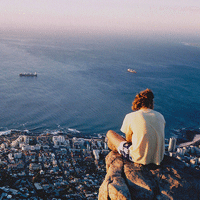
Comments | 2 条评论
ewww
感觉好高端啊
小十
@ewww 其实一点都不高端。就是个安装软件的过程。